In diesem Tutorial erfahren Sie, wie Sie den Zugriff auf bestimmte Websites ideal blockieren können.

Los geht's mit einem neuen Tutorial! Im redaktionellen Bereich von iPadízate veröffentlichen wir gerne Tutorials mit dem einzigen Zweck, unseren Lesern dabei zu helfen, neue Tricks und Konfigurationsoptionen auf ihren iPhone-, iPad- und Mac-Geräten zu entdecken ...
Wir hatten vor kurzemSo erhalten Sie das App Dock auf dem SperrbildschirmDank der Verbesserungen, die mit umgesetzt wurdeniOS 16. Und dieses Mal sind wir mit einem sehr praktischen Tutorial zurück, das es den Benutzern ermöglichtBlockieren oder verhindern Sie den Zugriff auf Webseitenvom iPhone und iPad.
Haben Sie Kinder zu Hause? Müssen Sie den Zugriff auf Webseiten einschränken?Es gibt viele Gründe, warum ein iPhone- und/oder iPad-Benutzer eine Webseite blockieren möchte.. Möglicherweise müssen Sie den Zugriff auf einige Bereiche eines Forums beschränken, Wett-Websites blockieren und eine lange Liste von Möglichkeiten nutzen. Lesen Sie weiter und erfahren Sie, wie Sie Webseiten in wenigen Minuten blockieren können!
So blockieren Sie den Zugriff auf Webseiten auf einem iPhone und iPad
Es gibt mehrere Konfigurationsoptionen für die Kindersicherung und andere Einstellungsfunktionen, um Webseiten auf dem iPhone und iPad im Bildschirmzeitfenster zu blockieren.
Blockieren Sie Webseiten mit nicht jugendfreien Inhalten in Screen Time
NutzungsdauerEs ist ein absolut wunderbares Dienstprogramm, mit dem wir nicht nur die Zeit ermitteln können, die wir mit der Nutzung von Apps verbringen, sondern auch die Nutzung begrenzt und Einschränkungen konfiguriert.
1.Öffnen Sie die Einstellungen-App.
2.Geben Sie den Abschnitt „Nutzungszeit“ ein.
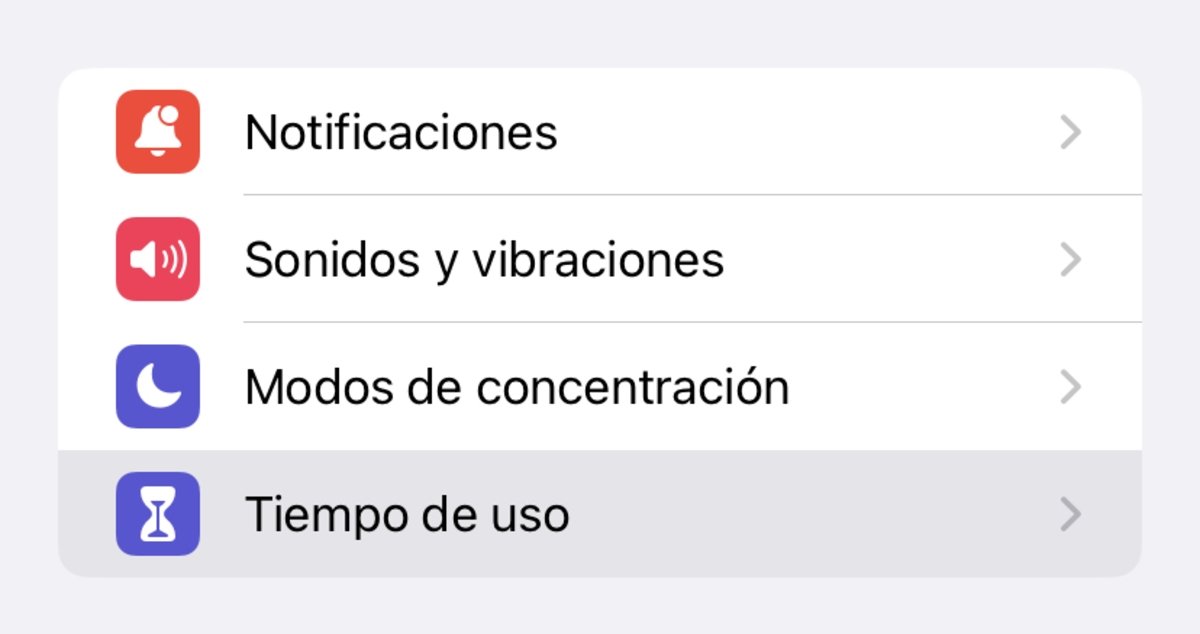
Bildschirmzeitfenster in den Einstellungen
3.Wählen Sie die Option „Bildschirmzeit aktivieren“, wenn sie nicht aktiviert ist.
4.Klicken Sie auf den Abschnitt „Einschränkungen“.
5.Aktivieren Sie anschließend das Feld „Einschränkungen“ und greifen Sie auf den Abschnitt „Inhaltsbeschränkungen“ zu.
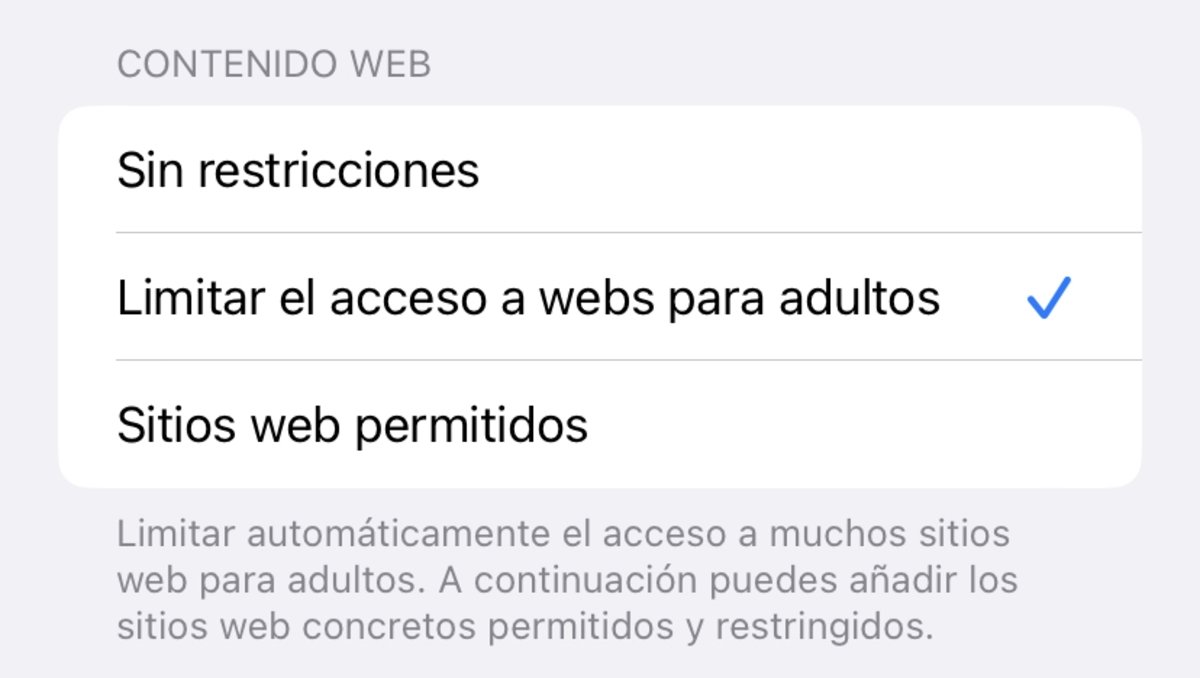
Optionen für Nutzungsbeschränkungen
6.Gehen Sie abschließend zum Menü „Webinhalte“ und wählen Sie die Option „Zugriff auf Websites für Erwachsene beschränken“.
So blockieren Sie bestimmte Webseiten auf iPhone und iPad
Darüber hinaus bietet Screen Time auch die Möglichkeit, Ausnahmen und Einschränkungen speziell für Webseiten hinzuzufügen. Es ist sehr praktisch.
1.Rufen Sie den Abschnitt „Bildschirmzeit“ der Einstellungen auf.
2.Gehen Sie zum Abschnitt „Einschränkungen“, wie bereits erwähnt.
3.Aktivieren Sie die Option „Einschränkungen“ und gehen Sie zu „Inhaltsbeschränkungen“.
4.Gehen Sie zu „Webinhalte“ und wählen Sie die Option „Zugriff auf Websites für Erwachsene beschränken“.
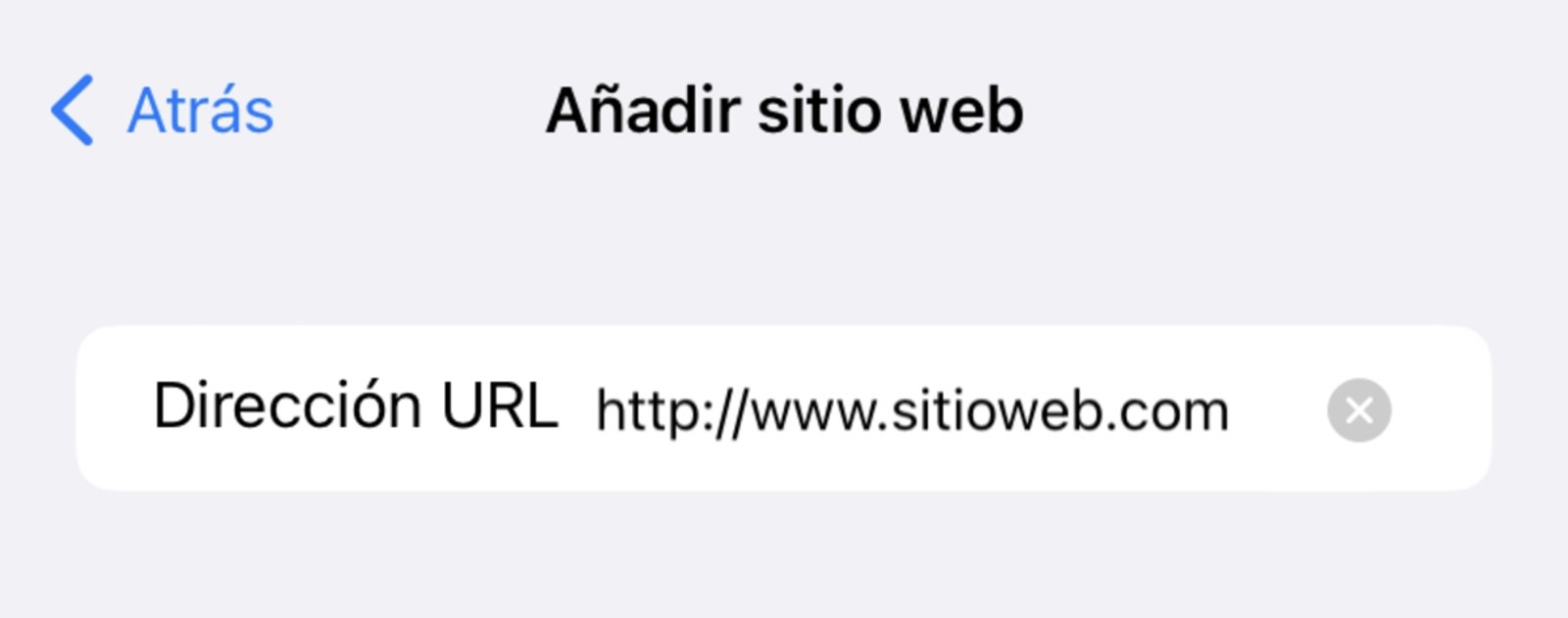
So blockieren Sie den Zugriff auf eine bestimmte Webseite
5.Klicken Sie dann im Abschnitt NIEMALS ZULASSEN auf die Schaltfläche „Website hinzufügen“.
6.Geben Sie die URL der Webseite ein, die Sie blockieren möchten. Und das ist es!
Nutzungsdauer bietet agroße FunktionsvielfaltB. das Zulassen oder Verweigern der Standortverfolgung in Apps, das Zulassen von App-Änderungen im Hintergrund oder einfach nurBegrenzen Sie die Nutzungsdauer einer Anwendungoder alle im Allgemeinen.
Du kannst folgeniPadisiertInFacebook,WhatsApp,Twitter (X)konsultieren oder konsultierenunser Telegram-Kanalum über die neuesten Technologienachrichten auf dem Laufenden zu bleiben.
